Gestionar el inicio automático de Windows, nos permite evitar que se carguen programas no deseados y por otro lado, incluir programas que nos interesa que se carguen al iniciar.
Por ejemplo, si nada más encender el PC solemos abrir el correo electrónico, podemos incluir Outlook para arranque nada más hagamos login.
1. Deshabilitar el inicio automático de programas al arrancar Windows 10
Tanto al instalar programas de escritorio como al aceptar actualizaciones del sistema operativo, podemos encontrarnos con que al arrancar nuestro equipo se cargar determinados programas por defectos que lo mismo no nos interesan y lo único que hacen es ralentizar el sistema y consumir memoria.
Para desactivar este arranque automático de determinados programas podemos abrir la herramienta de Windows Administrador de tareas / ficha Inicio.
Con el botón derecho sobre el icono del programa podemos activar o desactivar su arranque automático.
En Windows 10 simplemente, ve a Inicio y teclea Startup o Aplicaciones de Inicio.
A través de controles de opción podremos activar o desactivar los programas que se arrancarán automáticamente al iniciar Windows.
📄 Notas: Para versiones anteriores a Windows 10 los programas de inicio se desactivan en Configuración del sistema.
|
Para abrir Configuración del sistema teclea el comando DOS
|
Alternativas para controlar los programas de inicio.
Soluciones de terceros como Advanced System Care, CCleaner o Tune-up contienen utilidades para gestionar de manera sencilla que programas se cargan o no al arrancar Windows.
2. Añadir aplicaciones al inicio de Windows para arrancarlas automáticamente.
Para ello basta con añadir un acceso directo de la aplicación deseada en la carpeta C:\ProgramData\Microsoft\Windows\Start Menu\Programs\StartUp
La ruta sería la siguiente … Este equipo/ C: / ProgramData / Microsoft / Windows / Menú Inicio / Programas / Inicio /
Incluir en esta carpeta accesos directos a los programas que siempre solemos utilizar al abrir el PC es una buena práctica que nos puede ayudar a ahorrar tiempo y esfuerzo en nuestro trabajo diario.
Entradas relacionadas.
📄 Notas: Nada más salir Windows 10 algunos usuarios reportaron varios fallos por el uso de soluciones de mantenimiento de terceros como CCleaner o Tune-up, … Pero estos programas ya los solucionaron en sus últimas actualizaciones.
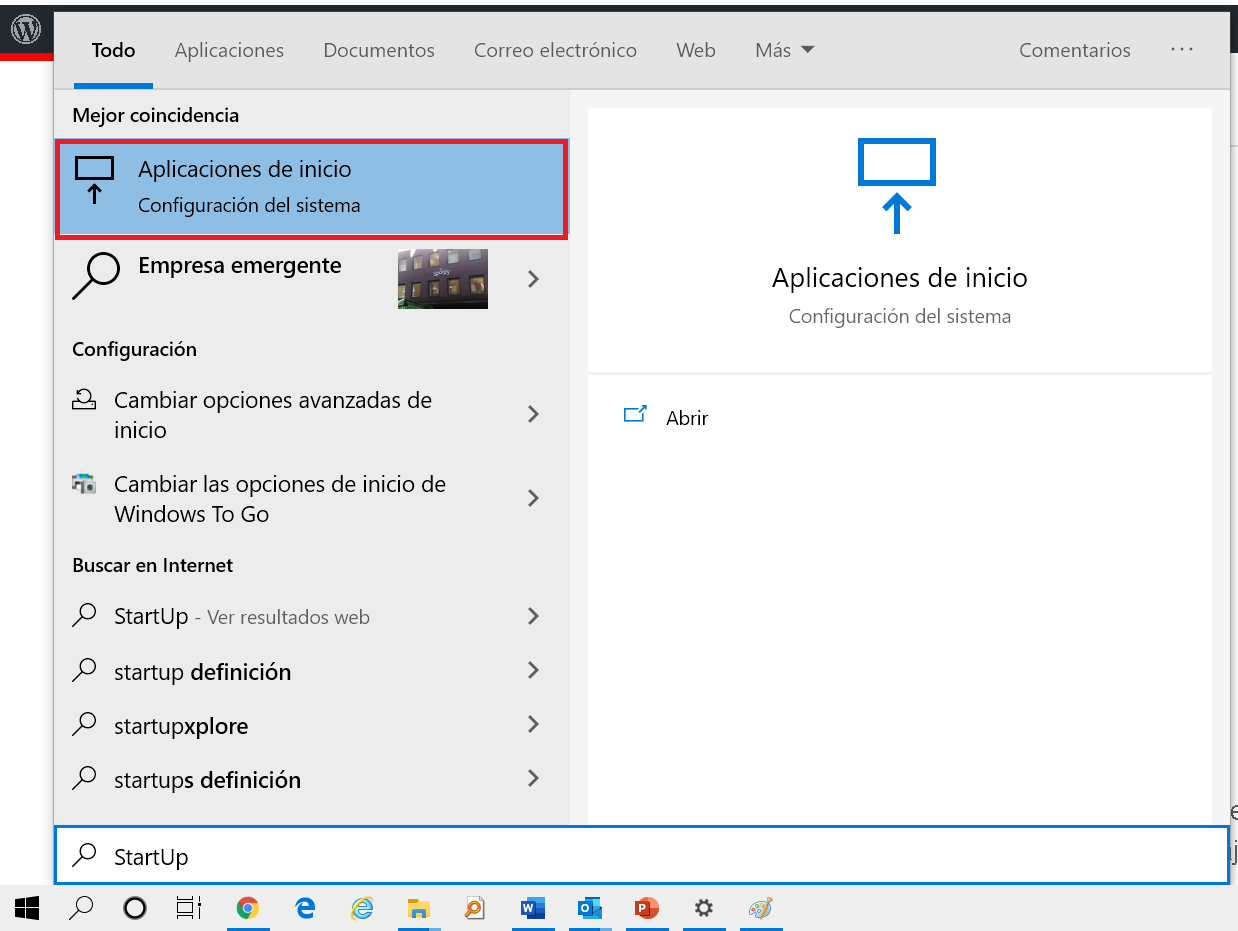
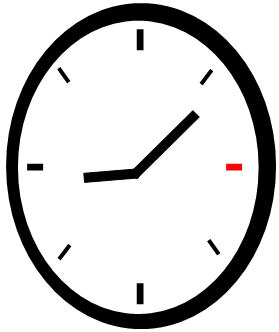

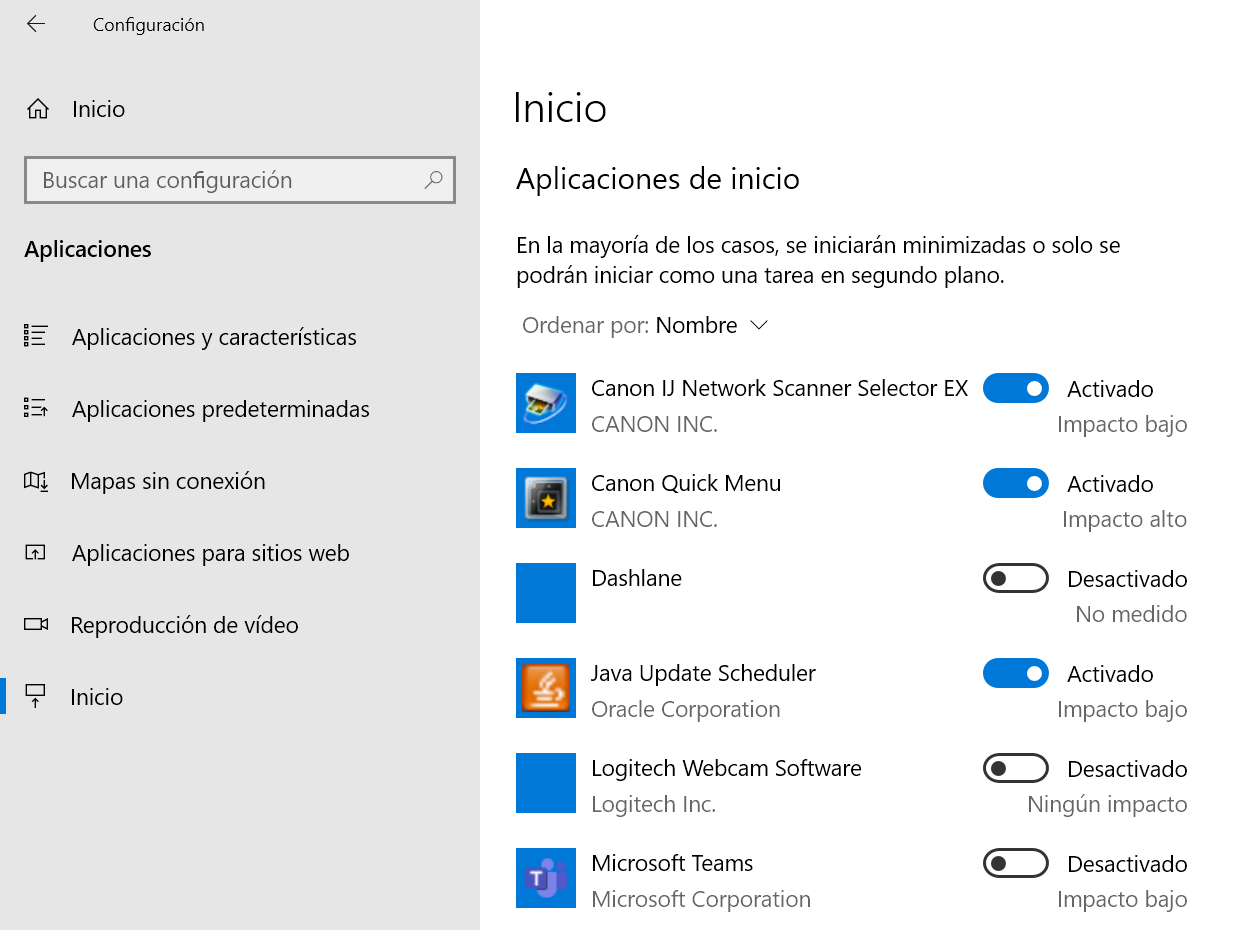


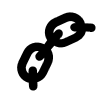
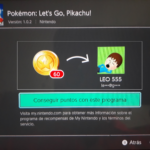
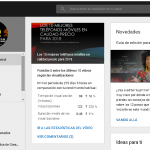
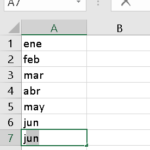
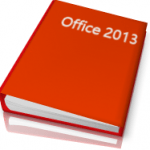


Adelafly dice:
Funciona !!!! Gracias por la info
Rafa dice:
Yo gestiono los programas de arranque con Advanced System Care, se que se puede hacer directamente desde Windows, pero me resulta más sencillo y visual este método.
A. García dice:
Mil gracias, no paraba de sonar el sonido de error del sistema y me ha funcionado deshabilitando todos los programas que precargan al inicio.